Windows 11ユーザーが遭遇する可能性のあるMicrosoft Edgeのプロファイルエラーは、使用中に突然発生することがあります。特にPC起動時やウェブサイトを閉じた際に、「プロファイルエラー」というメッセージが表示されることが多く、この問題によってブラウザの使用が困難になることもあります。本ガイドでは、このようなエラーの原因と対処方法を詳しく解説し、安定したコンピューティング環境を取り戻す手助けをします。
エラーの背景と原因
プロファイルエラーが発生する主な理由は、ブラウザプロファイルの破損やセキュリティ設定の変更によるものです。特に、セキュリティソフトウェアの変更は大きな影響を与えることがあります。例えば、ユーザーがウイルスバスターからESETへのセキュリティソフトを変更した際に、この問題が初めて報告されるケースがありました。このような変更は、ブラウザの動作に必要なファイルや設定に不意の干渉を引き起こし、プロファイルエラーを引き起こす可能性があります。この問題を理解することで、効果的な対策を講じるための第一歩となります。
次に、具体的な解決策の詳細をご紹介します。
解決策の詳細解説
Windows 11でMicrosoft Edgeを使用している際に「プロファイルエラー」に直面した場合、以下のステップに従って問題を解決することが推奨されます。
Microsoft Edgeの修復
最初の対処法は、Microsoft Edgeの修復機能を利用することです。以下の手順に従ってください。
Windowsの設定から[アプリ]>[インストールされているアプリ]を選択します。
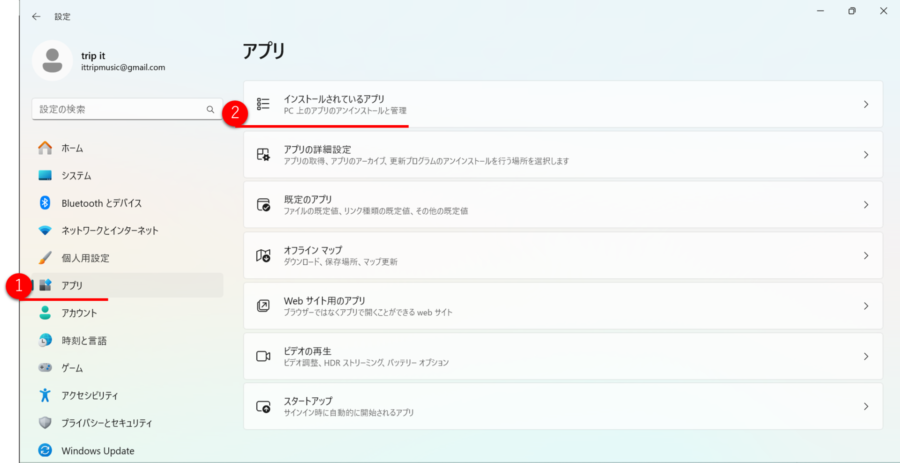
アプリ一覧から「Microsoft Edge」を見つけて選択し、変更ボタンをクリックします。
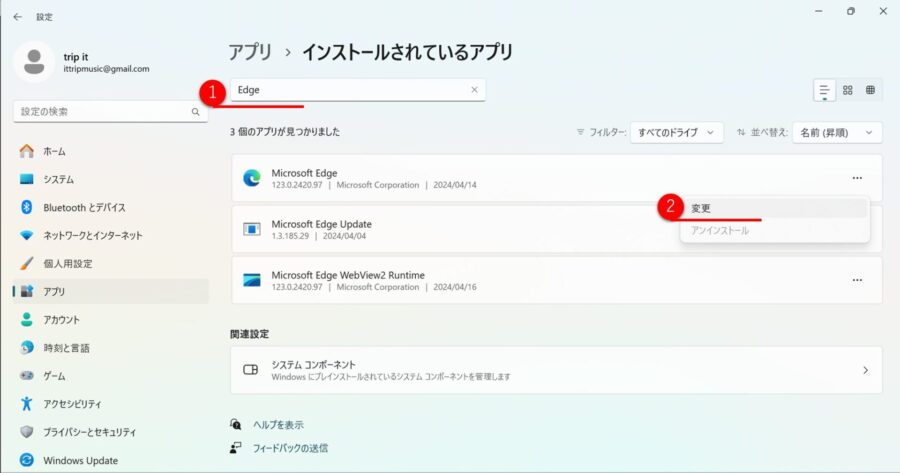
「修復」ボタンをクリックし、プロセスが完了するまで待ちます。
この手順により、ブラウザが正常な状態に復元され、プロファイルエラーが解消される可能性があります。
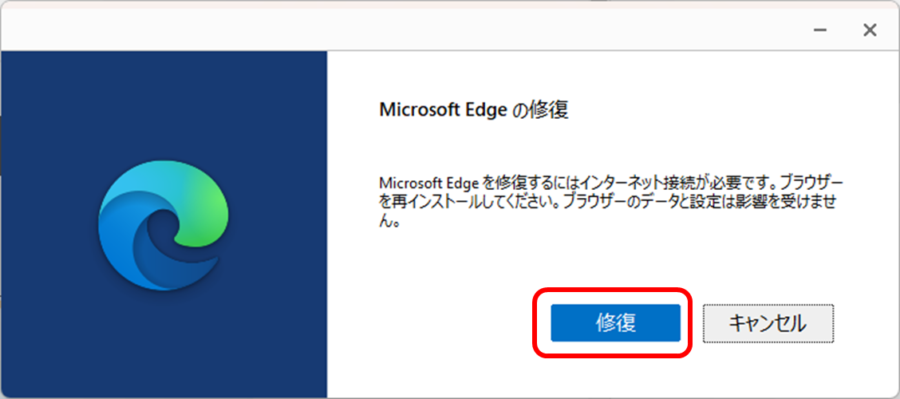
Microsoft Edgeのリセット
プロファイルの問題が続く場合は、Edgeをリセットすることが有効です。
Edgeのアドレスバーに edge://settings/reset を入力し、[設定を復元して既定値に戻します]をクリックします。
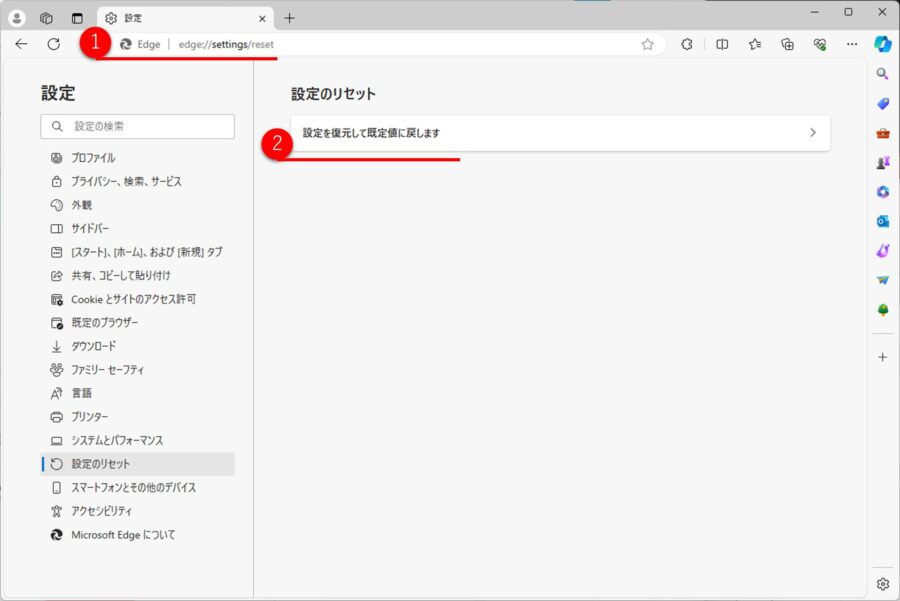
リセットボタンをクリック
この操作により、ブラウザの設定がデフォルトに戻され、多くの問題が解消されます。
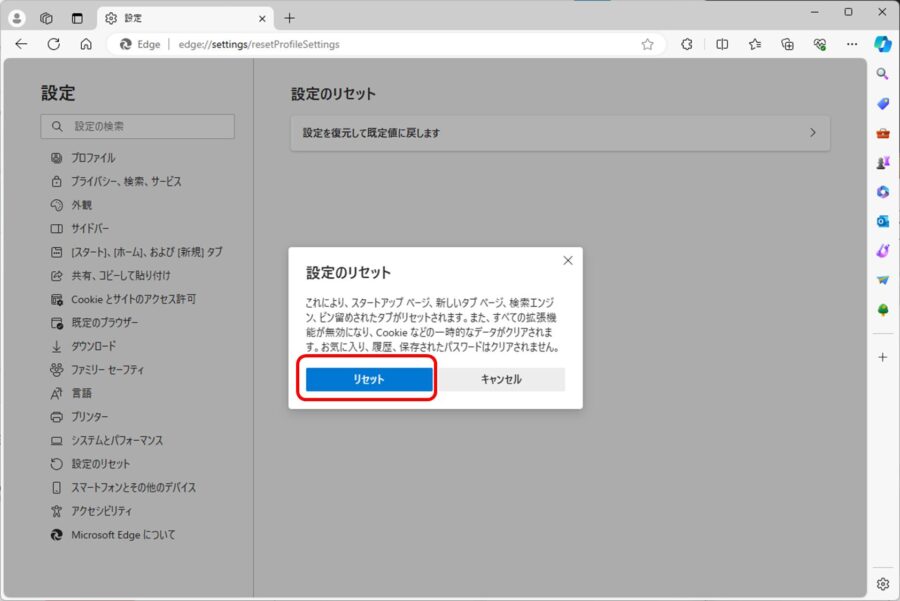
新しいプロファイルの作成
別の解決策として、新しいユーザープロファイルを作成することが挙げられます。
edge://settings/profilesにアクセスします。- 「プロファイルを追加」をクリックし、指示に従って新しいプロファイルを設定します。
- 既存のプロファイルを削除し、新しく作成したプロファイルでブラウザにサインインします。
新しいプロファイルの使用は、古いプロファイルの何らかの設定やデータが原因で問題が発生している場合に特に有効です。
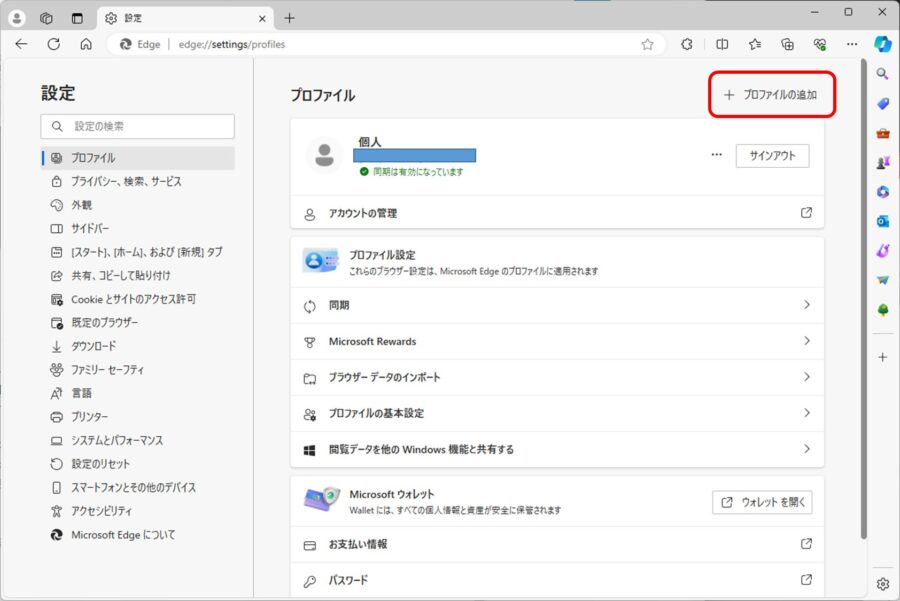
これらの手順を適用することで、「プロファイルエラー」の問題を解決し、Microsoft Edgeの安定性を向上させることが期待できます。
プロファイル完全削除

ESETのブラウザ保護機能の対応
ESETセキュリティソフトウェアが新しく導入された際、そのブラウザ保護機能がMicrosoft Edgeでの「プロファイルエラー」の発生に影響を与える可能性があります。この問題に対処するためのステップは以下の通りです。
ブラウザ保護機能の一時的な無効化
- ESETセキュリティソフトウェアを開きます。
- 「設定」または「詳細設定」メニューにアクセスします。
- 「Webアクセス保護」または「インターネット保護」のセクションを見つけます。
- ブラウザ保護機能を特定し、その機能を一時的にオフにします。
この操作により、ブラウザとセキュリティソフトウェアの間の潜在的な衝突が解消され、プロファイルエラーの問題が解決することが期待されます。しかし、ブラウザ保護を無効にすることで、セキュリティリスクが高まる可能性があるため、その後のウェブブラウジングは慎重に行う必要があります。
長期的な対処法
ブラウザ保護機能を無効にすることで問題が解消された場合でも、セキュリティを犠牲にするわけにはいきません。以下の手順で長期的な解決策を考えましょう。
- ESETのサポートに連絡し、ブラウザ保護機能とMicrosoft Edgeとの互換性について相談します。
- ブラウザやセキュリティソフトウェアのアップデートを定期的に確認し、最新の状態を保ちます。
これにより、セキュリティを確保しつつ、ブラウザの安定性を維持するバランスを取ることができます。
予防と維持のためのヒント
Microsoft Edgeのプロファイルエラーを未然に防ぐため、また将来的にブラウザの健康を維持するために役立つヒントをいくつか紹介します。
定期的なブラウザのメンテナンス
ブラウザの安定性を維持するためには、定期的なメンテナンスが重要です。
- ブラウザのキャッシュとクッキーを定期的にクリアします。
- 使用していない拡張機能やプラグインは削除または無効化して、ブラウザの負荷を軽減します。
- ブラウザのアップデートを常に最新の状態に保ちます。
セキュリティソフトウェアの設定の見直し
セキュリティソフトウェアとブラウザの相性は非常に重要です。定期的に以下の点をチェックしましょう。
- セキュリティソフトウェアの設定がブラウザの動作に過剰に干渉していないか確認します。
- セキュリティソフトウェアの互換性情報を確認し、問題が報告されている組み合わせを避けます。
ユーザープロファイルのバックアップ
プロファイルエラーの際には、重要なデータを失うリスクが伴います。定期的にプロファイルのバックアップを取ることを推奨します。
- Microsoft Edgeの設定メニューから「プロファイル」セクションにアクセスし、データのエクスポートを行います。
- 重要なブックマークやパスワードは別途記録しておくと良いでしょう。
これらの予防措置により、将来的に発生する可能性のあるプロファイルエラーからデータを保護し、ブラウザの安定運用を支援します。
まとめ
このガイドでは、Windows 11でMicrosoft Edgeを使用している際に発生する可能性のあるプロファイルエラーの解決策を詳しく説明しました。主な対処方法として、Microsoft Edgeの修復、リセット、新しいプロファイルの作成が有効であることがわかります。また、ESETのブラウザ保護機能の影響も考慮し、一時的な無効化や設定の見直しを提案しました。
安定したブラウジング体験を維持するためには、定期的なメンテナンスと適切なセキュリティ対策の適用が必要です。プロファイルエラーを予防するためには、ブラウザとセキュリティソフトウェアの互換性を常に確認し、必要に応じて設定の調整を行うことが推奨されます。これらのステップを実行することで、エラーメッセージが出なくなり、快適なウェブサーフィンが可能になります。

コメント